So entfernen Sie Ihre Kreditkarte auf dem iPhone und iPad
Schritt 1. Öffnen Sie zunächst die App "Einstellungen" auf Ihrem iOS-Gerät.

Schritt #2. Tippen Sie anschließend auf Profilname von oben.
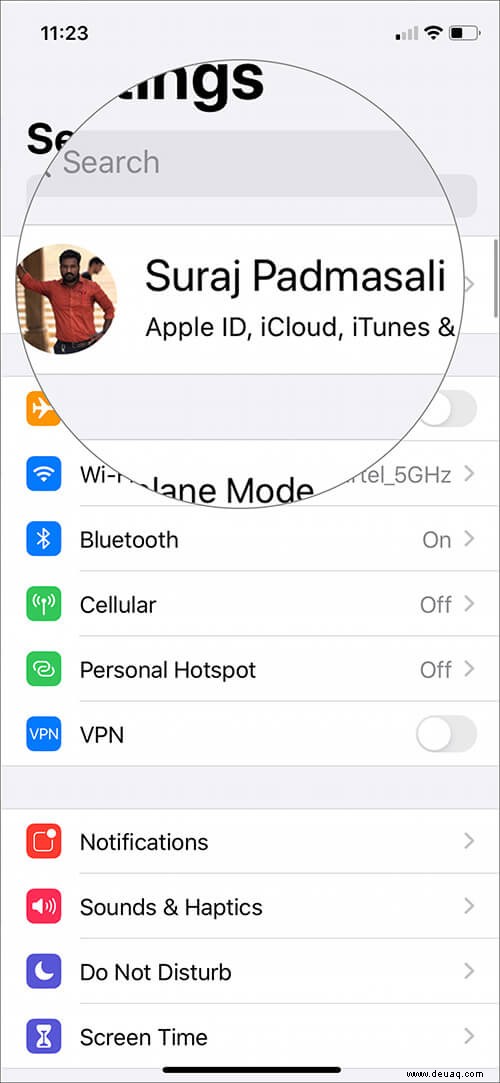
Schritt #3. Tippen Sie dann auf iTunes &App Store und tippen Sie dann auf Ihre Apple ID.
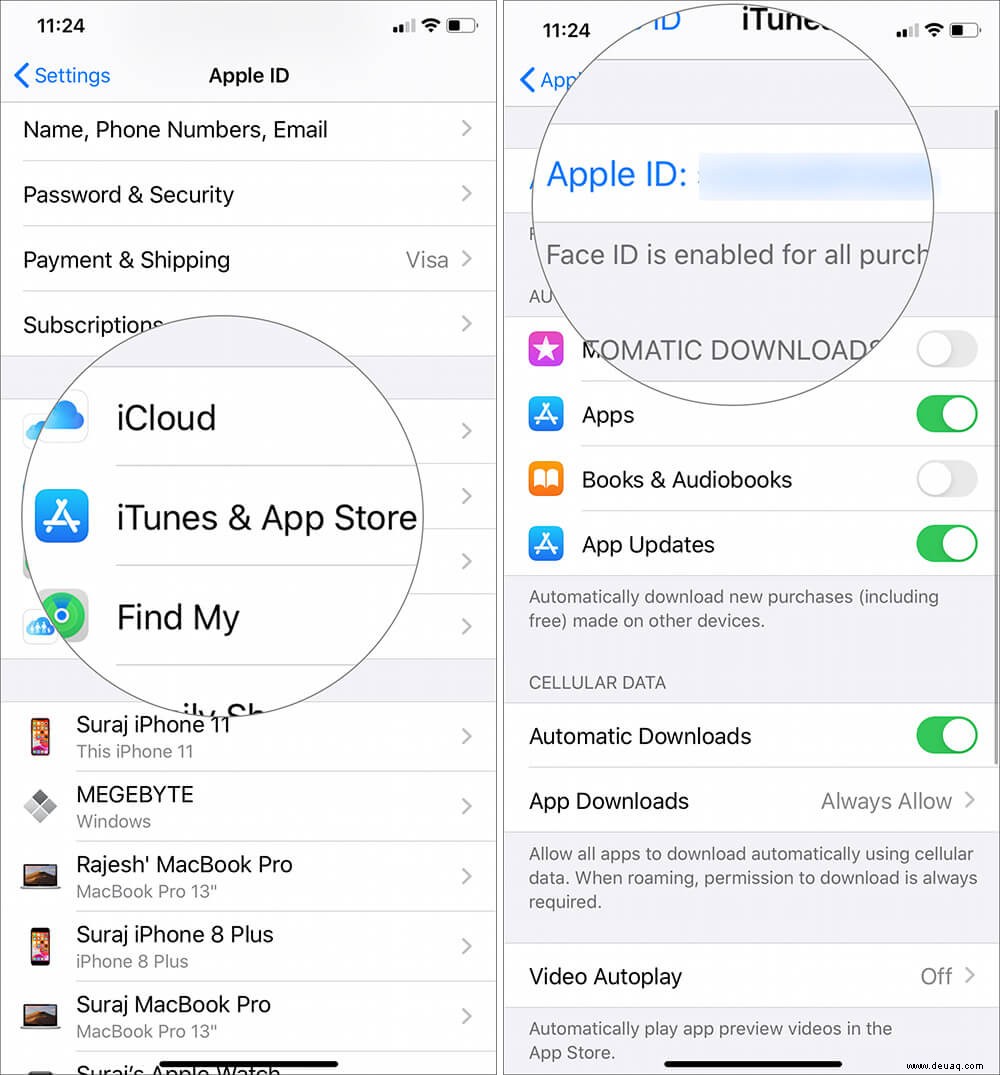
Sie können den iTunes &App Store auch über den Hauptbildschirm „Einstellungen“ öffnen.
Schritt #4. Tippen Sie in den Optionen auf Apple-ID anzeigen . und geben Sie dann Ihr Apple-ID-Passwort ein oder registrieren Sie Ihren Fingerabdruck/Ihre Gesichts-ID um weiter zu gehen.
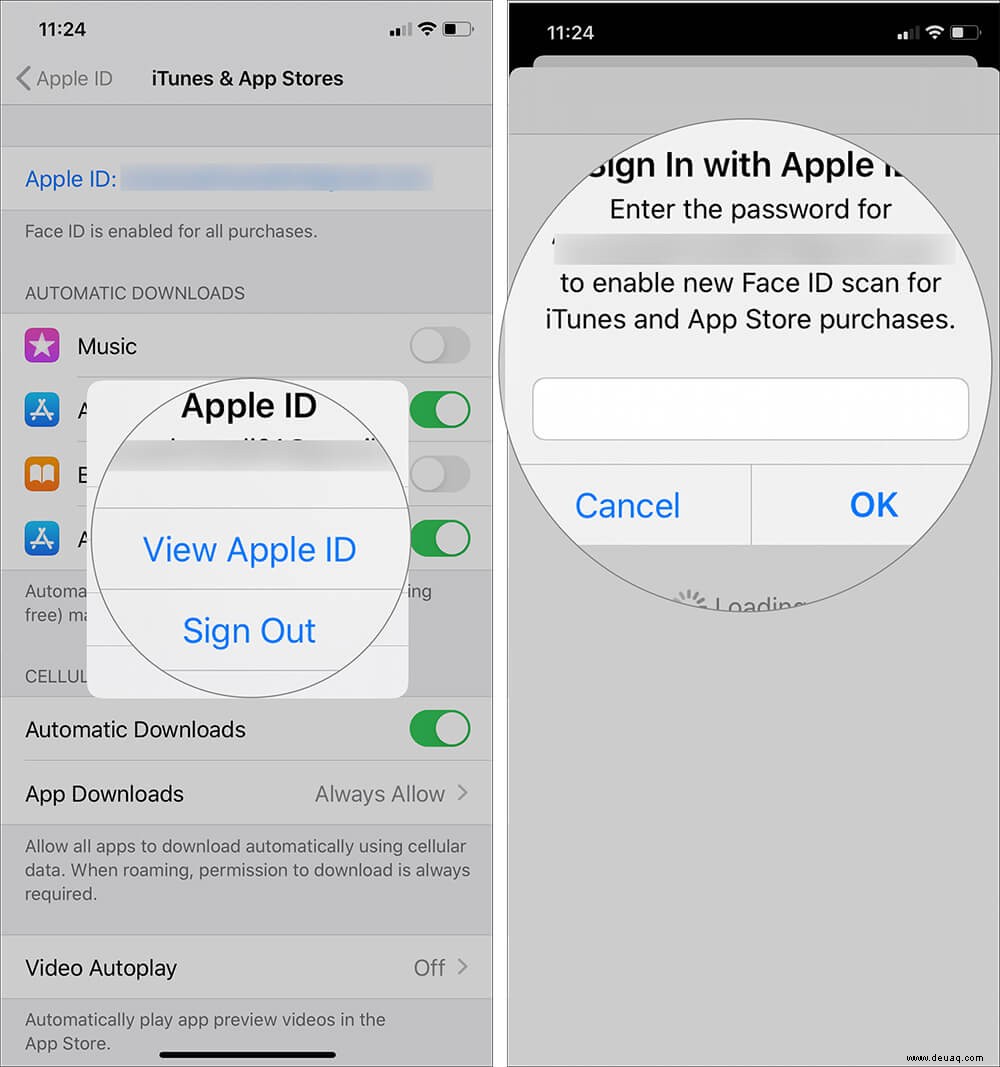
Schritt #5. Sie befinden sich jetzt auf dem Kontobildschirm; Tippen Sie auf Zahlungen verwalten. Hier sehen Sie Ihre Kreditkarte unter ZAHLUNGSMETHODEN.
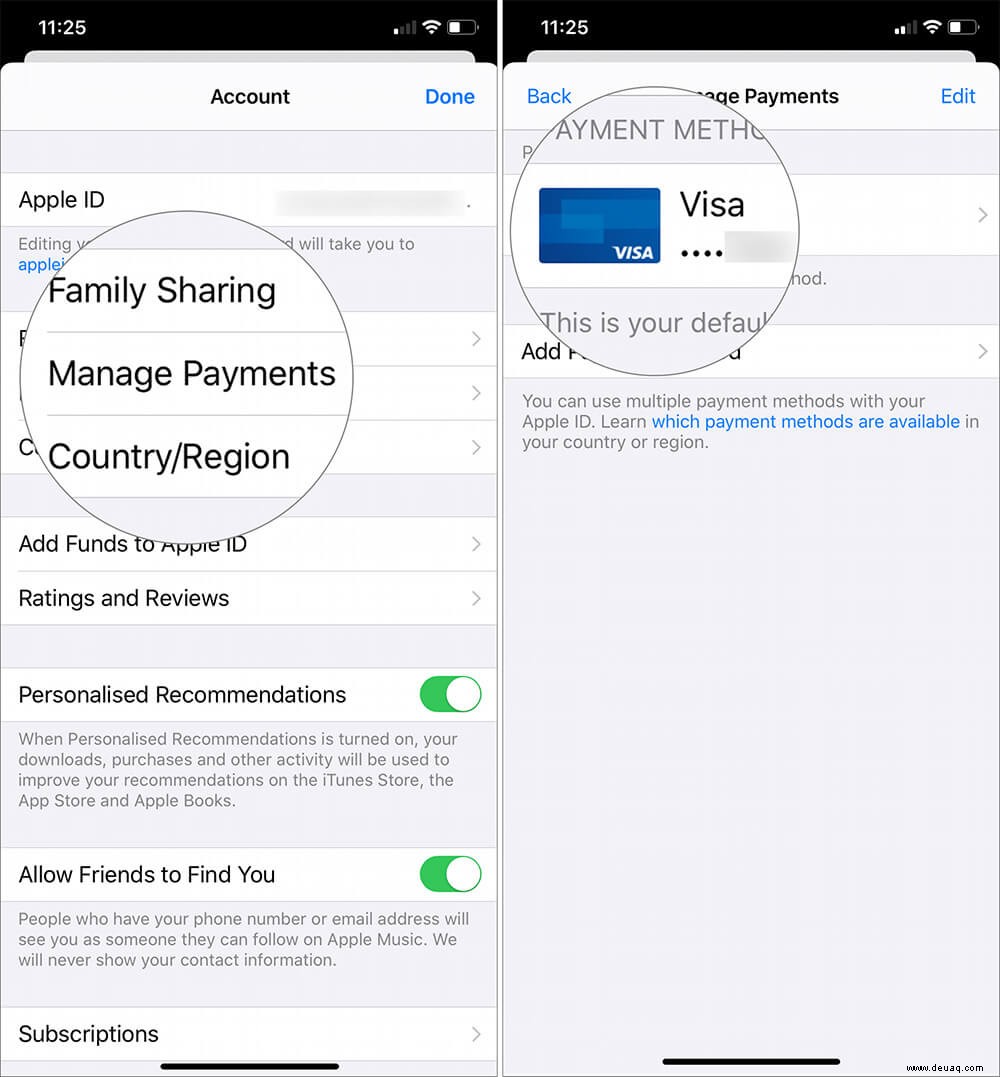
Schritt #6. Tippen Sie auf die Schaltfläche Bearbeiten von der oberen rechten Ecke. Sie können einen roten Kreis vor der Kreditkarte sehen; Tippen Sie auf diesen roten Kreis.
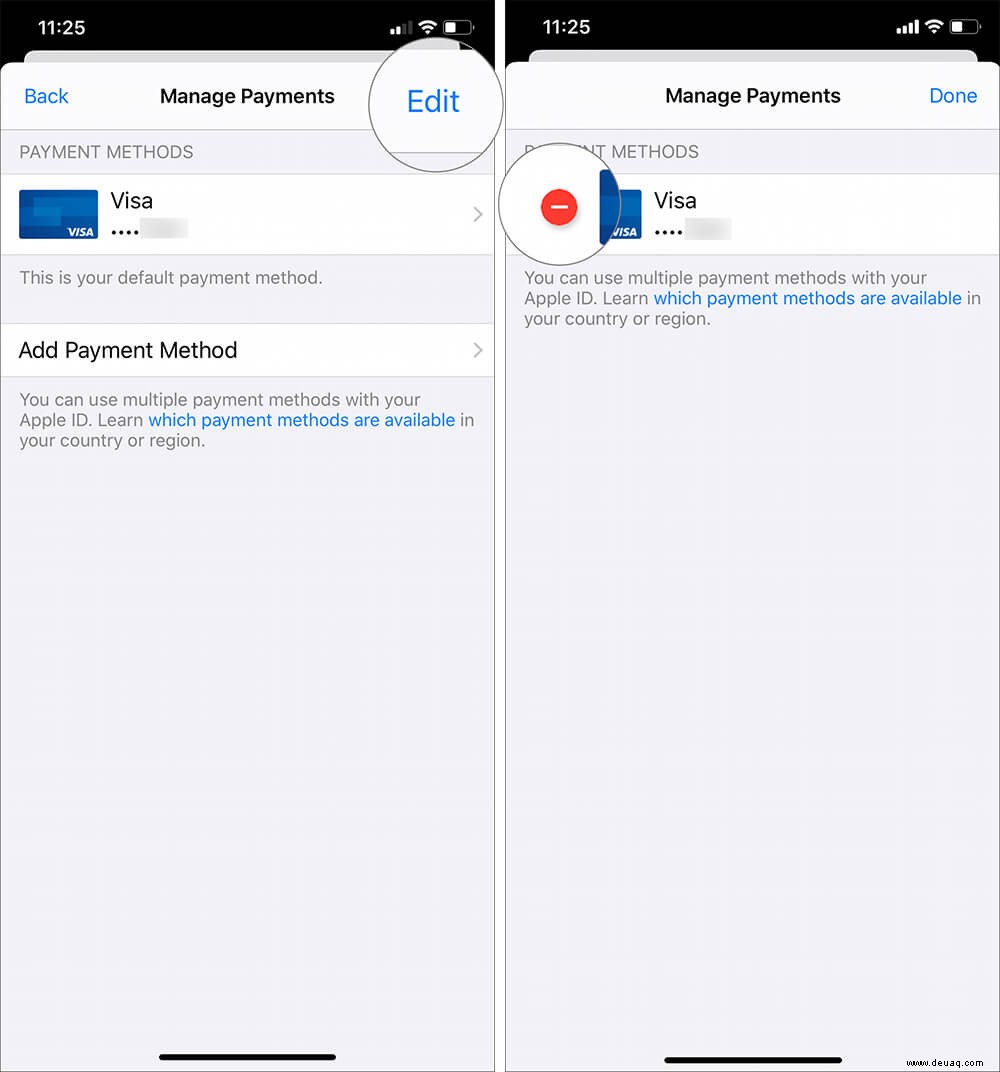
Schritt #7. A Entfernen Schaltfläche erscheint von der rechten Seite; tippe darauf.
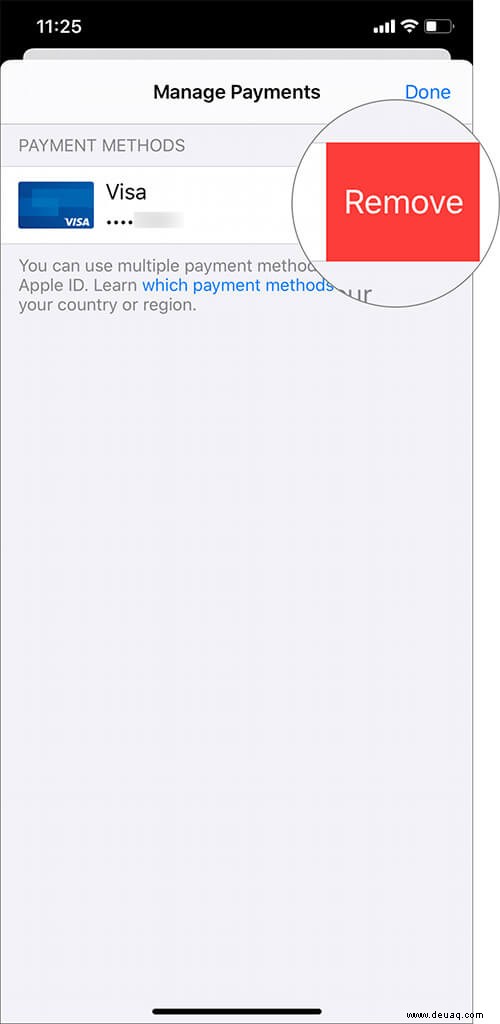
Schritt #8. Sie werden aufgefordert, Ihre Aktion zu bestätigen:Zahlungsmethode entfernen ? Tippen Sie abschließend auf Entfernen Schaltfläche.
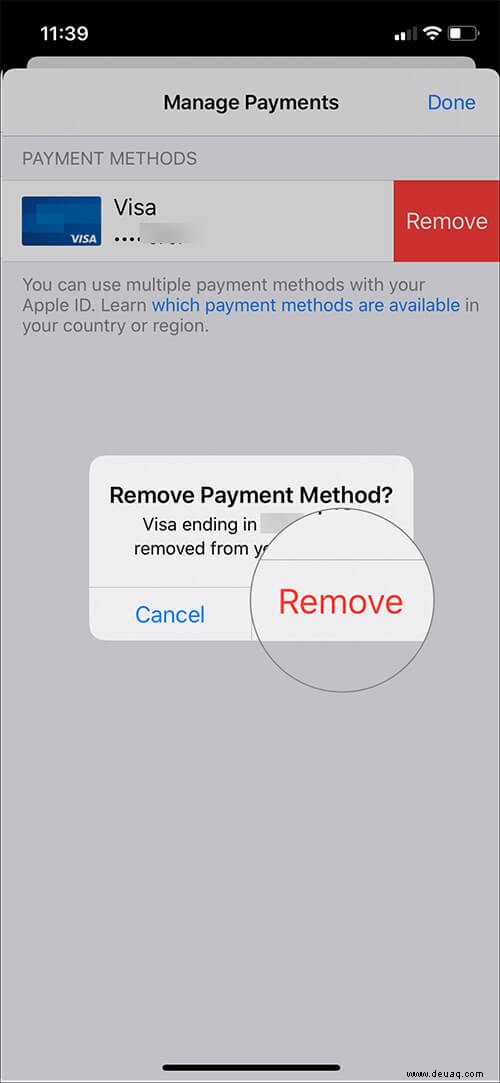
Das ist alles!
Abmeldung…
Sie haben Ihre Kreditkarte erfolgreich aus der Apple ID auf Ihrem iPhone und iPad entfernt. Nachdem Sie Ihre Zahlungsmethode gelöscht haben, können Sie Ihrem iPhone und iPad eine weitere Kredit- oder Debitkarte hinzufügen, um Songs, Apps, Filme, Bücher und andere Inhalte zu kaufen.
Verwandte Beiträge:
- So teilen Sie Notizen-App-Ordner auf iPhone, iPad und Mac
- So löschen Sie den Siri- und Diktatverlauf auf dem iPhone oder iPad
Wechseln Sie häufig die Zahlungsmethoden auf Ihrem iOS-Gerät? Teilen Sie uns Ihr Feedback im Kommentarbereich mit.